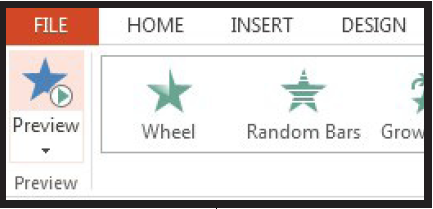Animation မ်ား ထည့္သြင္းျခင္း
Animation ဆိုတာကေတာ့ ယခင္ အသံုးျပဳေနက် Transition နဲ႕ ဆင္တူပါတယ္။ ဒါေပမယ့္ Animation ေတြဟာ Transition ေတြထက္ ပိုေကာင္းပါတယ္။ Transition ဆိုတာဟာ Slide တစ္ခုႏွင့္တစ္ခု အၾကားကူးေျပာင္းရာမွာ တန္ဆာဆင္ေပးတဲ့ Effect ေတြ ျဖစ္ပါတယ္။
Animations ေတြကေတာ့ ၎ Transition ေတြထက္ ပိုမိုလွပၿပီး ပိုမိုဆန္းျပားပါတယ္။ သူကေတာ့ Special Effect အမ်ိဳးအစား မ်ား ျဖစ္ပါတယ္။
Silde မ်ားကို Animation ထည့္သြင္းရန္အတြက္ Animations Tag ကို ေခၚလိုက္ပါ။
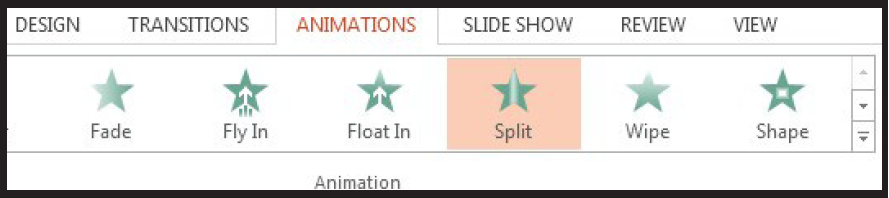
ၿပီးေနာက္ Slide Windows ရွိ Main Slide ႀကီးကို Select လုပ္ထားလိုက္ပါ ။ သူက ယခင္ ဘယ္ဖက္ Slide View မွာ Select လုပ္ထားလို႕ မရပါဘူး။ Main View မွာသာ Select လုပ္ထားရမွာ ျဖစ္ပါတယ္။ ၿပီးေနာက္ ႏွစ္သက္ရာ Animations တစ္ ခုခုကို ေရြးခ်ယ္ေပးလိုက္ပါ။
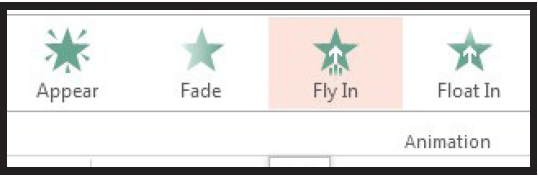
ဒါဆိုရင္ သင္ေရြးခ်ယ္ေပးလိုက္တဲ့ Animation ကို ျပသေပးမွာ ျဖစ္ပါတယ္။ ဒီ Animation ကို ႀကိဳက္ၿပီဆိုရင္ေတာ့ အတည္ယူ ထားလိုက္ပါ။ တကယ္လို႕ မႀကိဳက္ေသးဘူးဆိုရင္ေတာ့ အျခားေသာ Animation မ်ားကို စမ္းသပ္ၾကည့္ပါ။
ေနာက္ထပ္ Animation မ်ားထည့္သြင္းႏိုင္ေသာ နည္းလမ္းကေတာ့ Tools Bar ေပၚရွိ Add Animation ဆိုသည့္ေနရာတြင္ Click တစ္ခ်က္ ႏွိပ္လိုက္ပါ။
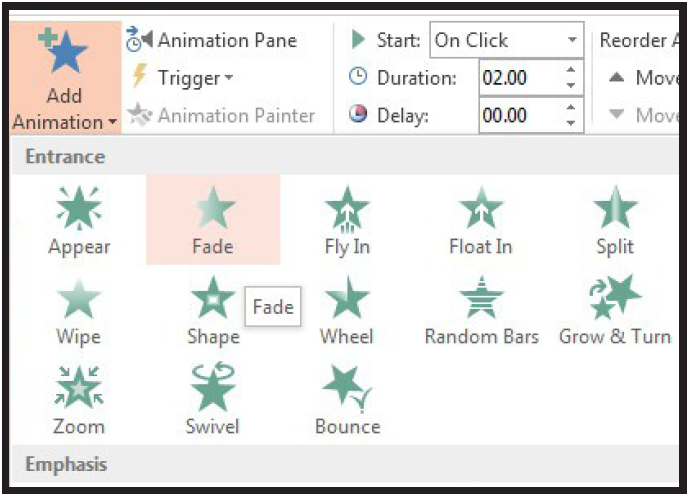
အဲဒီမွာ သင္ႏွစ္သက္တဲ့ပံုစံအတိုင္း Animation မ်ားကို စိတ္ႀကိဳက္ေရြးခ်ယ္ၿပီး ထည့္သြင္းအသံုးျပဳႏိုင္ၿပီ ျဖစ္ပါတယ္။ သင့္ေရြးခ်ယ္ လိုက္တဲ့ Effect ရဲ႕ ပံုစံကို ၾကည့္႐ႈရန္အတြက္ ဘယ္ဖက္ေထာင့္ရွိ Preview ကို တစ္ခ်က္ႏွိပ္လိုက္ပါ။
ဒါဆိုရင္ သင့္ရဲ႕ Effect လုပ္ရွားမႈကို ရွင္းရွင္းလင္းလင္း ျမင္ေတြ႕ေနရၿပီ ျဖစ္ပါတယ္။